2. Hướng dẫn trên phần mềm
Đối với các doanh nghiệp áp dụng theo TT133, việc tính giá thành theo Công trình\vụ việc được thực hiện theo các bước sau:
Bước 1: Khai báo nguyên vật liệu
Hướng dẫn chi tiết
- Vào Danh mục\Vật tư hàng hoá\Vật tư hàng hoá, chọn chức năng Thêm.
- Khai báo nguyên vật liệu.
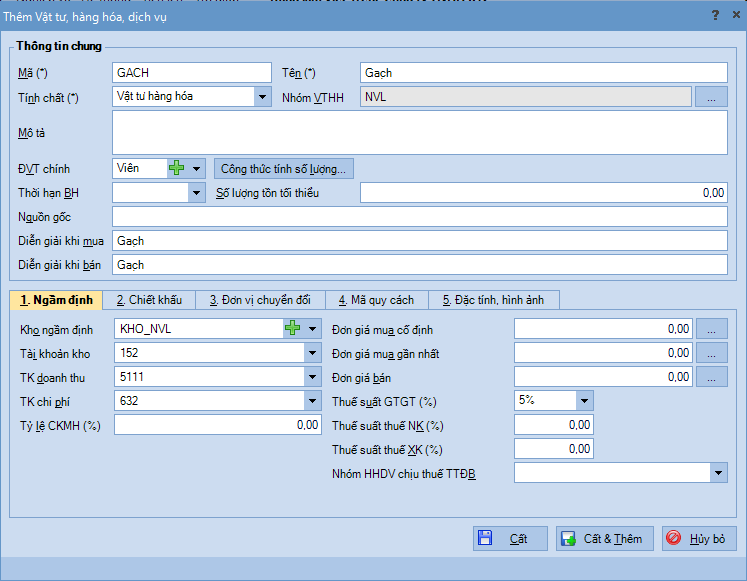
- Nhấn Cất.
Bước 2: Khai báo công trình/hạng mục công trình
Hướng dẫn chi tiết
- Khai báo công trình cần xây dựng:
▶️ Vào Danh mục\Công trình\Công trình, chọn chức năng Thêm.
▶️ Tích chọn Công trình.
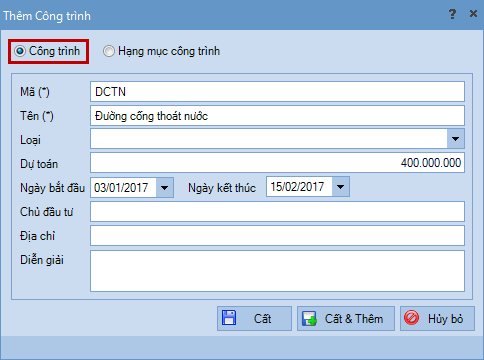
▶️ Khai báo các thông tin bắt buộc về công trình, sau đó nhấn Cất.
- Khai báo các hạng mục thuộc công trình (nếu có):
▶️ Trên danh mục Danh mục\Công trình\Công trình, chọn chức năng Thêm.
▶️ Tích chọn Hạng mục công trình và chọn công trình thuộc vào.
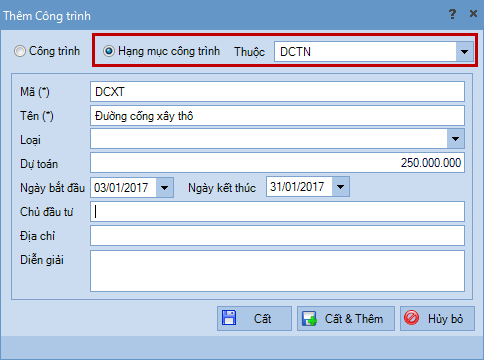
▶️ Khai báo các thông tin bắt buộc về hạng mục công trình, sau đó nhấn Cất. .
⚠️ Lưu ý: Trường hợp muốn quản lý các công trình theo từng loại khác nhau, có thể khai báo các loại công trình trên menu Danh mục\Loại công trình.
Bước 3: Xuất kho nguyên vật liệu
Hướng dẫn chi tiết
- Vào phân hệ Kho\tab Nhập, xuất kho, chọn chức năng Thêm\Xuất kho.
- Chọn loại chứng từ là Sản xuất.
- Khai báo nguyên vật liệu được xuất kho để xây dựng công trình.
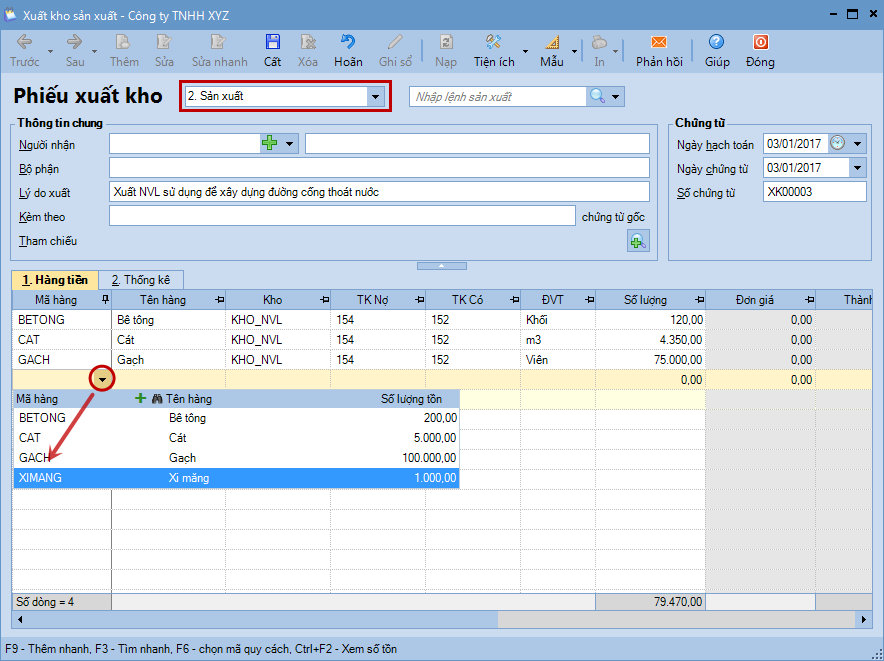
- Chọn thông tin Khoản mục CP và Công trình bên tab Thống kê.
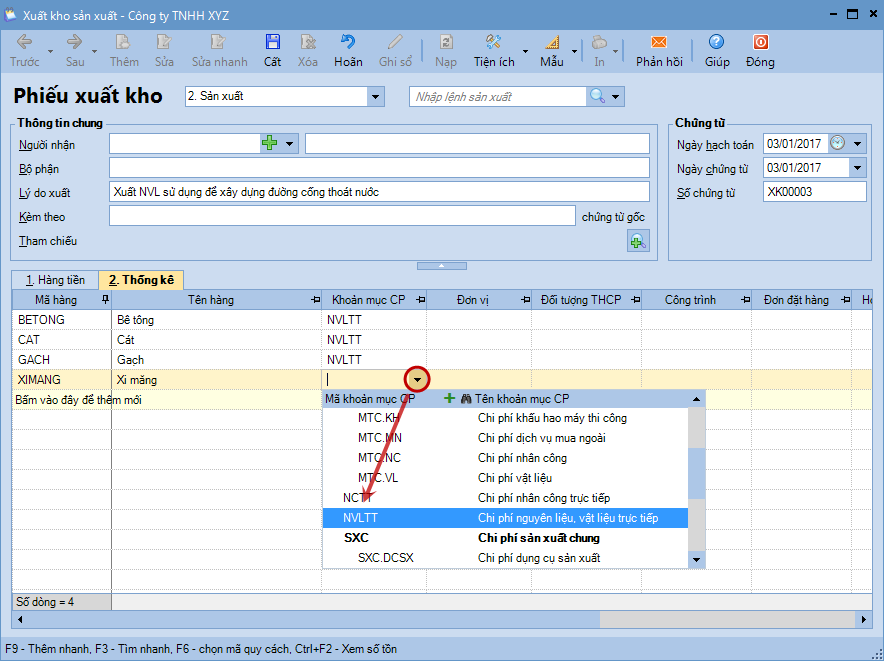
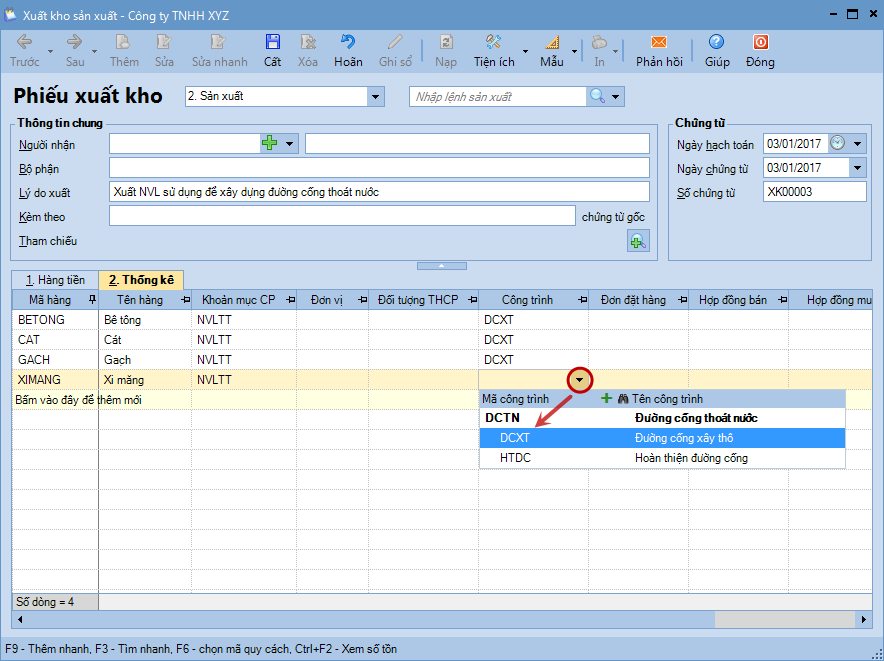
- Nhấn Cất.
⚠️ Lưu ý:
1️⃣ Với nguyên vật liệu tính giá xuất kho theo phương pháp Bình quân cuối kỳ, đơn giá sẽ được hệ tự động tính sau khi thực hiện chức năng Tính giá xuất kho trên phân hệ Kho.
2️⃣ Với nguyên vật liệu tính giá xuất kho theo phương pháp Bình quân tức thời, Giá đích danhvà Nhập trước xuất trước, đơn giá sẽ được hệ thống tự động tính sau khi chứng từ xuất kho được Ghi sổ.
Bước 4: Hạch toán các chi phí phát sinh
Hướng dẫn chi tiết
Các chi phí phát sinh liên quan đến việc tính giá thành (Nợ TK 154) có thể được hạch toán trên phân hệ Quỹ, Ngân hàng hoặc Tổng hợp.
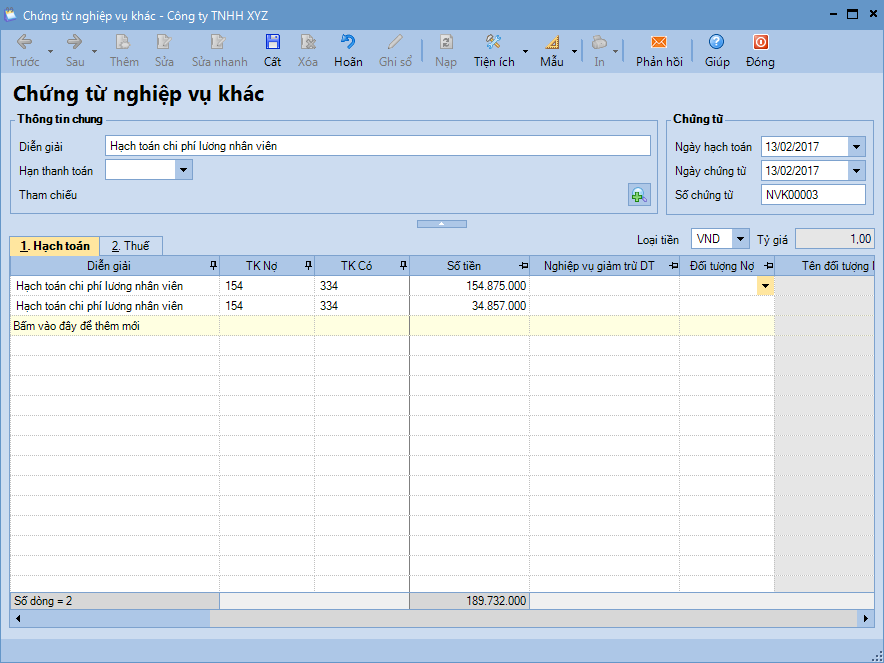
⚠️ Lưu ý:
1️⃣ Khi thực hiện tính giá thành theo TT133, bắt buộc phải chọn thông tin về Khoản mục CP. Riêng thông tin về Công trình, sẽ chọn nếu xác định được là chi phí phát sinh cho công trình/hạng mục công trình nào và bỏ trống nếu chưa xác định được công trình/hạng mục công trình.
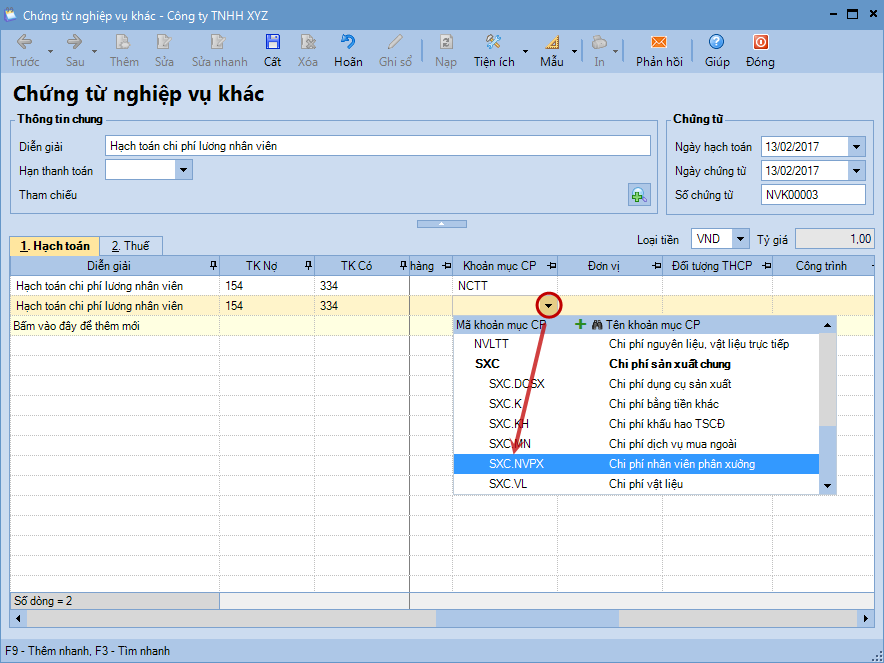
2️⃣Khoản mục Chi phí sử dụng máy thi công chỉ áp dụng đối với những doanh nghiệp trong lĩnh vực xây dựng, những doanh nghiệp có lĩnh vực hoạt động khác thì không chọn khoản mục chi phí này.
Bước 5: Xác định kỳ tính giá thành
Hướng dẫn chi tiết
- Vào phân hệ Giá thành\tab Công trình, chọn chức năng Thêm.
- Chọn kỳ tính giá thành và nhấn nút Lấy dữ liệu, phần mềm sẽ tự động lấy lên những công trình/hạng mục công trình cần tính giá thành trong kỳ đã chọn.
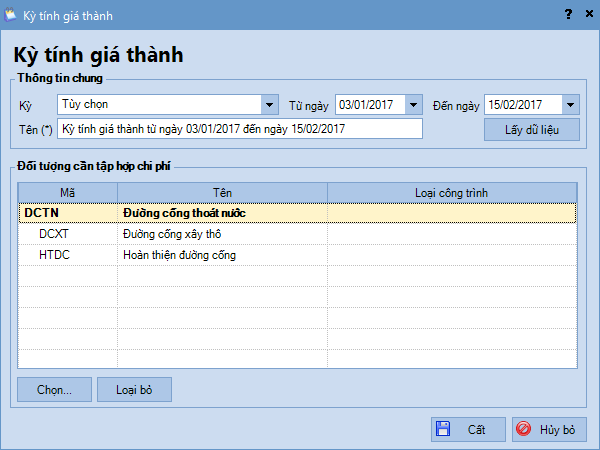
- Nhấn Cất.
⚠️ Lưu ý: Sử dụng chức năng Chọn/Loại bỏ để chọn bổ sung hoặc xóa các công trình/hạng mục công trình trên danh sách.
Bước 6: Phân bổ chi phí chung
Hướng dẫn chi tiết
Với các doanh nghiệp tính giá xuất kho theo phương pháp Bình quân cuối kỳ, trước khi thực hiện phân bổ chi phí chung cần phải thực hiện chức năng Tính giá xuất kho trên phân hệ Kho. Sau đó, thực hiện phân bổ chi phí chung theo hướng dẫn sau:
- Vào phân hệ Giá thành \ tab Công trình.
- Chọn kỳ tính giá thành trên danh sách và chọn chức năng Phân bổ chi phí chung bên thanh tác nghiệp (hoặc nhấn chuột phải, chọn chức năng Phân bổ chi phí chung).

- Nhấn Đồng ý, hệ thống sẽ tổng hợp các chứng từ xuất kho NVL, hạch toán chi phí lương, chi phí sản xuất chung có hạch toán Nợ TK 154, chọn Khoản mục CP nhưng chưa chọn Công trình/Hạng mục công trình để thực hiện việc phân bổ.
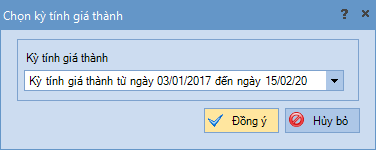
- Nhập tỷ lệ phân bổ và lựa chọn tiêu thức phân bổ.
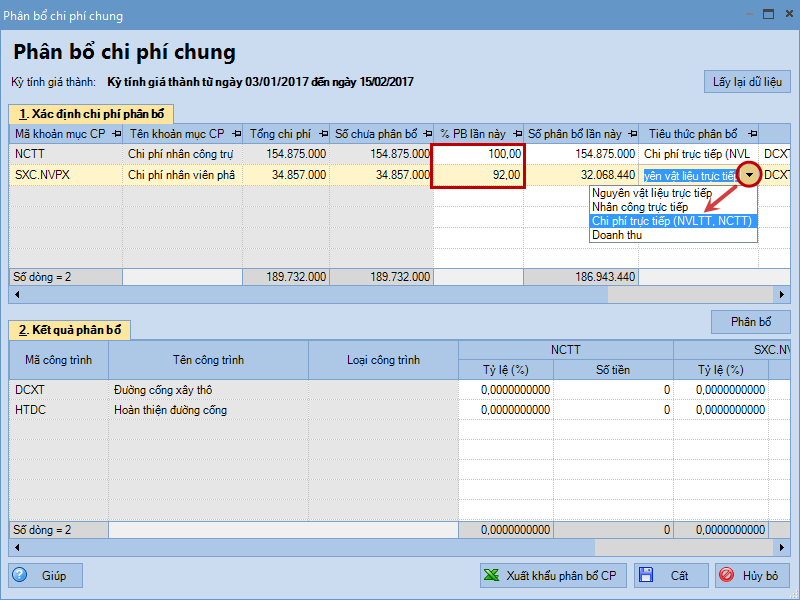
- Nhấn Phân bổ, hệ thống sẽ tự động phân bổ chi phí theo từng công trình/hạng mục công trình trong kỳ tính giá thành.
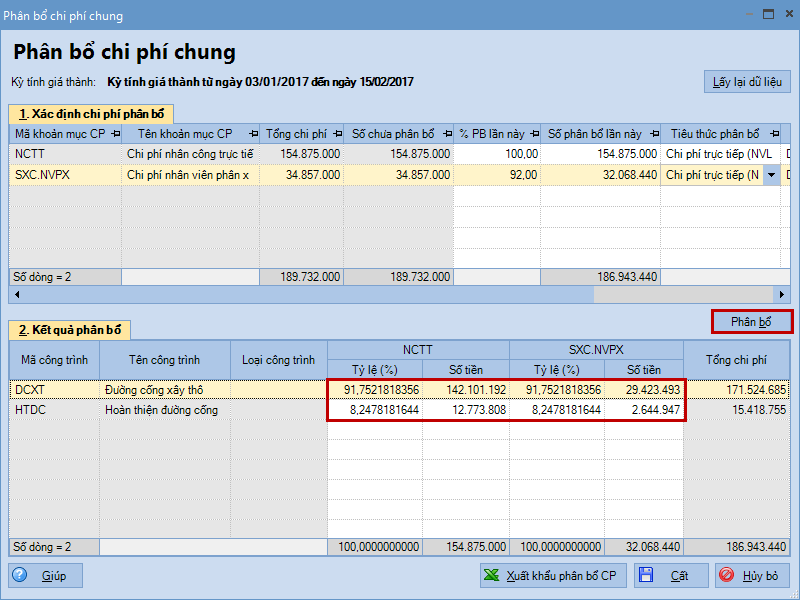
- Nhấn Cất.
⚠️ Lưu ý:
1️⃣ Có thể kiểm tra danh sách chứng được tổng hợp để phân bổ chi phí chung bằng cách sử dụng chức năng Xem tại cột Chi tiết chứng từ trên tab Xác định chi phí phân bổ.
2️⃣ Nếu chọn chức năng Lấy lại dữ liệu, các thông tin thiết lập phục vụ cho việc phân bổ chi phí chung trước đó sẽ bị xóa đi và phải thực hiện lại việc khai báo.
3️⃣ Sau khi tính giá thành xong, có thể kiểm tra thông tin chi phí chung được phân bổ trên tab Bảng phân bổ chi phí chung của màn hình danh sách kỳ tính giá thành.
Bước 7: Nghiệm thu công trình
Hướng dẫn chi tiết
- Vào phân hệ Giá thành \ tab Công trình.
- Chọn kỳ tính giá thành trên danh sách và chọn chức năng Nghiệm thu công trình bên thanh tác nghiệp (hoặc nhấn chuột phải, chọn chức năng Nghiệm thu công trình).
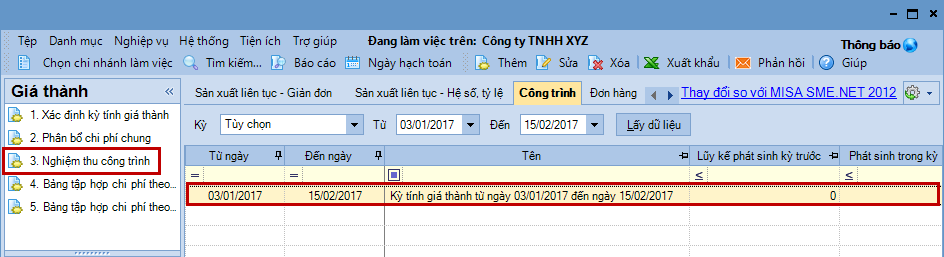
- Chọn kỳ tính giá thành và tích chọn các công trình/hạng mục công trình cần nghiệm thu.
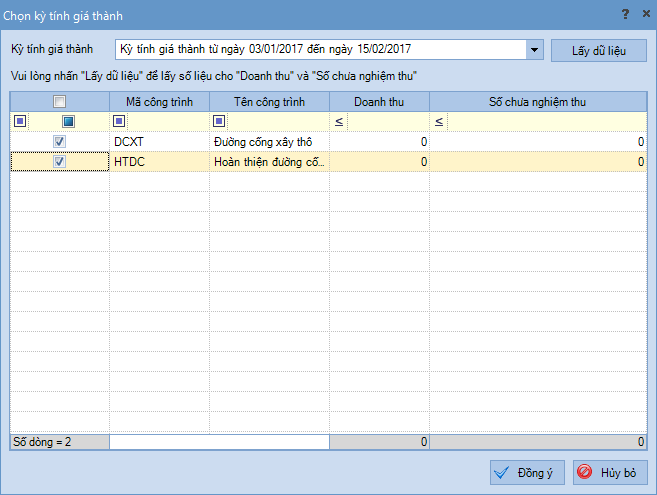
⚠️ Lưu ý: Nhấn Lấy dữ liệu để xem được doanh thu đã phát sinh theo từng công trình/hạng mục công trình.
- Nhấn Đồng ý, hệ thống sẽ tự động tổng hợp chi phí của từ TK 154 để kết chuyển sang TK 632.
- Nhập kết quả nghiệm thu cho từng công trình/hạng mục công trình.
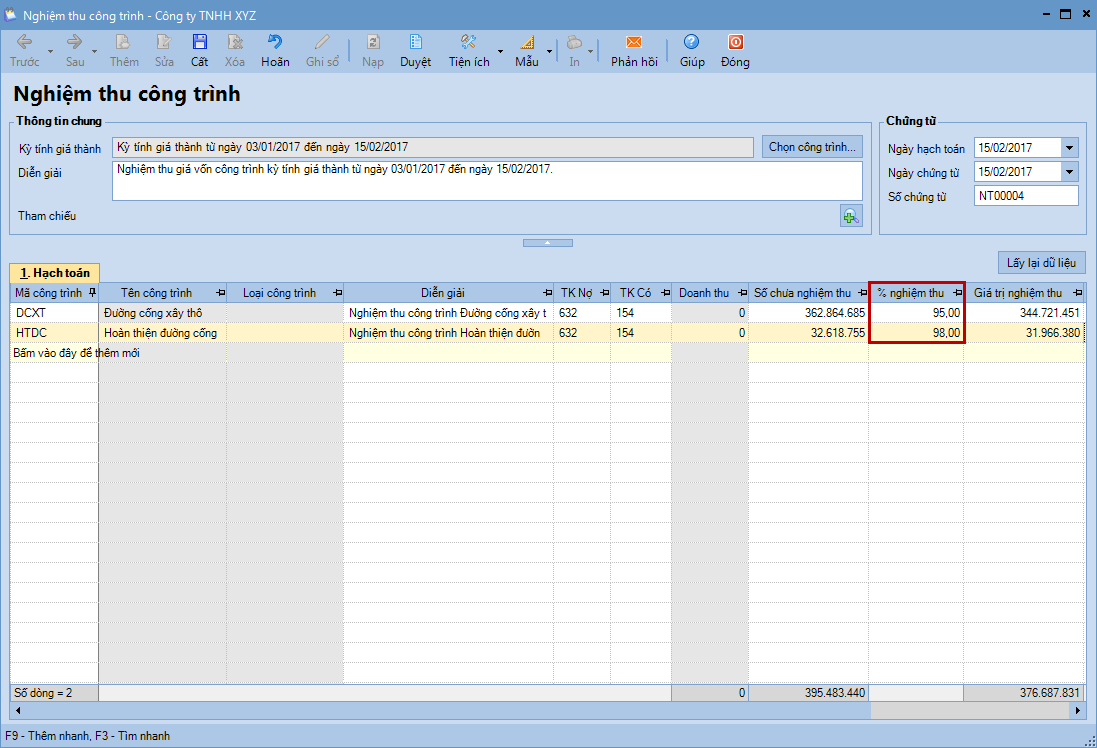
- Nhấn Cất.
⚠️ Lưu ý: Trường hợp muốn xem lại các chứng từ nghiệm thu công trình đã lập trước đó, chọn chức năng Duyệt trên chứng từ Nghiệm thu công trình.
Nếu bạn thấy bài viết này hữu ích, đừng quên chia sẻ ở những nút tiện ích 



